Buka Akun di Broker Zen Trade
Khusus broker ini akses ke web broker perlu menggunakan VPN (Virtual Private Network), kalau tidak aksesnya diblock oleh beberapa ISP yg kita pakai di Indonesia, tapi ada beberapa juga yg bisa lewat.
Namun bagi yang kena block tidak perlu khawatir, anda tinggal instal bbrp aplikasi VPN gratis sudah bisa akses, seperti: Winscribe, Hola VPN, dll. Dengan menggunakan VPN maka akses ke website yang diblokir tersebut sudah bisa dilakukan
A. Cara Daftar Broker Zen Trade
- Buka link https://my.zentrade.com/customer/registration?uid=10201989

- Isi alamat email, nama sesuai passport, password & konfirmasi password (pastikan password anda mengandung huruf besar, huruf kecil dan angka, serta minimal 8 digit), klik register
- Step1: Account Profile, isi no.hp aktif anda, pilih negara, isi propinsi dan kota serta alamat anda,kemudian klik next
- Step2: ID Card: upload passport anda dengan klik dibagian tulisan Passport A dan pilih file scan/foto passport anda kemudian klik Bank Card A untuk upload foto/scan buku atau buku bank anda (untuk tabungan yg tdk pakai buku tabungan bisa screen shoot info tabungan pada aplikasi mobile banking), klik Ok
- Berikutnya akun trading (Meta id) anda akan otomatis dibuat oleh sistem zentrade, silahkan cek email anda untuk melihat informasi password trading dan password investornya, kedua password tersebut boleh anda ganti sendiri nantinya
- Klik di bagian My Profile dan Account Profile untuk melengkapi data, akan muncul enable google authenticator
- Instal Google Authenticator, download dari apple store atau playstore terlebih dahulu apabila belum ada di smartphone anda
- Barcode QR atau kode yg muncul silahkan dicatat utk keperluan verifikasi pada saat kita ganti gadget/hp ke depannya
- Buka aplikasi Google Authenticator di smartphone anda, dan scan barcode QR yg muncul tsb atau masukkan kode yg muncul pada layar spt contoh di atas
- Akan muncul 6 digit kode, segera masukkan kode tsb pada no.4 (lihat gambar) dan klik Get email verification code, segera cek email anda cari kodenya dan masukkan di no.3 kemudian klik Ok
- Bagian ini agak sulit karena perlu dilakukan dengan sangat cepat karena kode GA ada time out nya, untuk itu pastikan email anda sdh terbuka (standby) supaya bisa cepat, kalau gagal ulangi terus sampai berhasil
- Setelah berhasil aktivasi GA, maka kita dapat lanjut melengkapi data diri kita di Account Profile, dan Bank Account Information untuk mengisi no.rek kita
B. Cara Buat Deposit
- Pilih menu Deposit/Withdraw, Order Deposit
- Select Exchanger pilih “Erwin Exchanger”, Enter Amount (USD) masukkan nominal deposit sesuai kapasitas robot anda, pilih Bank Wire, klik Pay
- Akan muncul invoice, lakukan transfer sesuai nominal dan nomor rekening yang tercantum, dan agar proses verifkasi oleh admin lebih cepat boleh tambahkan 3 digit terakhir noomor invoice... pada contoh ini lakukan transfer senilai 7.500.599
- Setelah selesai transfer segera upload bukti transfer anda agar deposit segera diproses oleh admin exchanger, tunggu setelah dana masuk baru lanjutkan ke step berikutnya memindahkan saldo ke akun trading (meta id) anda
C. Internal transfer
- Klik menu Deposit/Withdraw, Fund Transfer
- Isikan Amount (USD) dan pilih deposit account, kemudian klik Ok maka saldo di broker akan berpindah ke saldo akun trading (meta id) anda
- Cek saldo di akun MT4, saldo akan langsung terupdate. Lihat panduan download dan instal Metatrader 4 dan cara login ke akun anda




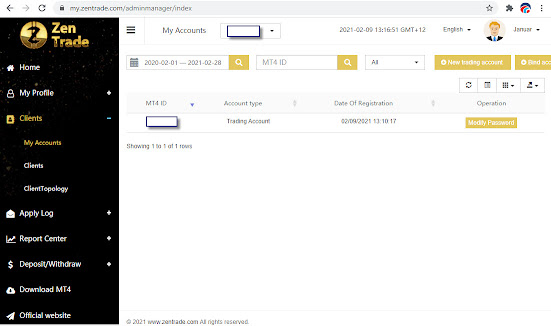

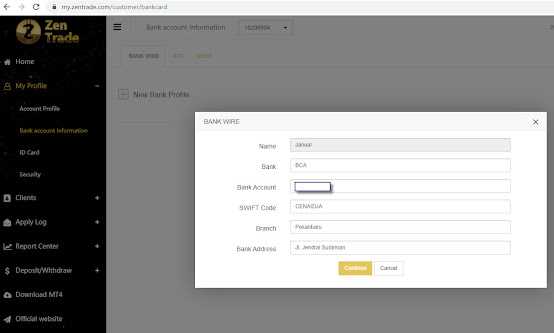



Komentar
Posting Komentar